立即下载
没有对应的手机版,本软件为电脑版,电脑版软件不支持手机安装
peakfit是一款非常强大的数据拟合软件,它的主要功能就是帮助用户进行数据峰值的分析情况,软件的操作方法也是非常简单的,只需要将想要统计的数据进行一个导入,然后进行分析,软件就会自动拟合出各种数据的峰值情况来展现给用户们观看,并且用户们还可以自己设置各种参数来进行分析,软件的检测结果是非常准确的,可以直接导入AIA、ascll、Excel等多种格式类型的数据进行分析,软件相比于其它软件的优势之处就在于其拥有非常给力的部分重新扫描功能,这样用户在自由调整设置峰值的数值的时候就不需要全部修改峰值了,节省了非常多的时间,提升了工作效率,整个工作过程中是非常的方便快捷的,对于那些需要处理数据或者分析数据的用户们来说真的非常的合适,小编在这里带来的是peakfit永久破解版,用户永久免费使用,还有相关的安装教程帮助各位用户们来下载使用!
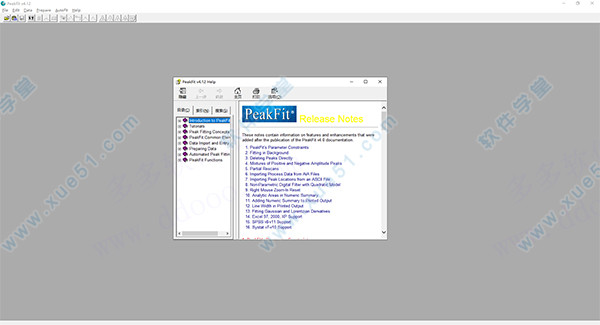
2、点击下一步开始安装
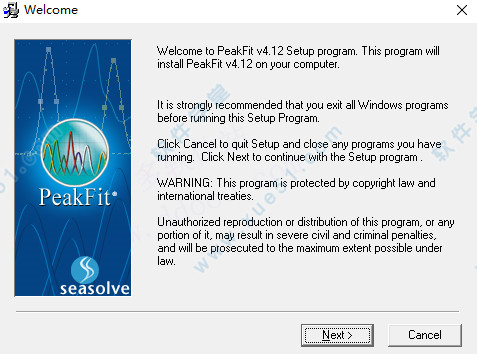
3、这里输入文件夹内的注册信息,点击下一步注册安装
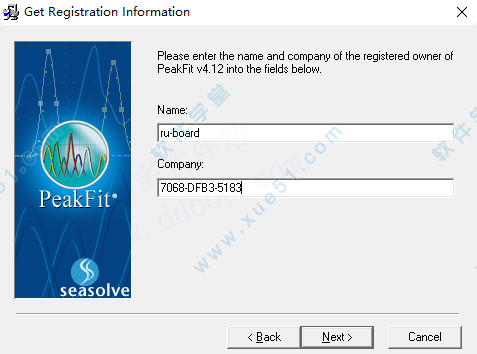
4、在这里可以选择软件的安装目录,选择好之后点击下一步安装
5、稍微等待之后软件会自动安装完成,点击完成退出向导即可
6、之后双击桌面快捷程序即可打开软件
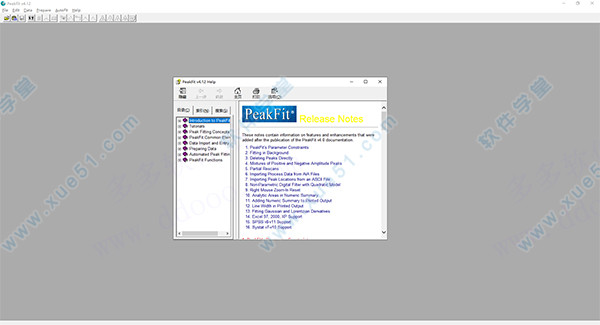
7、点击帮助中可以看到软件已经成功激活,如果上述没有激活的话可以使用【DAA6CD55-FBFB1907】激活码激活
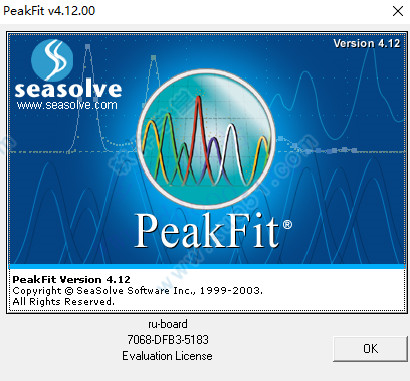
1、点击快捷工具栏第八个按钮,section
2、在左侧界面中输入适当的Xi与Xf值,尽量让谱峰位于图中正中位置,点击applyexisting
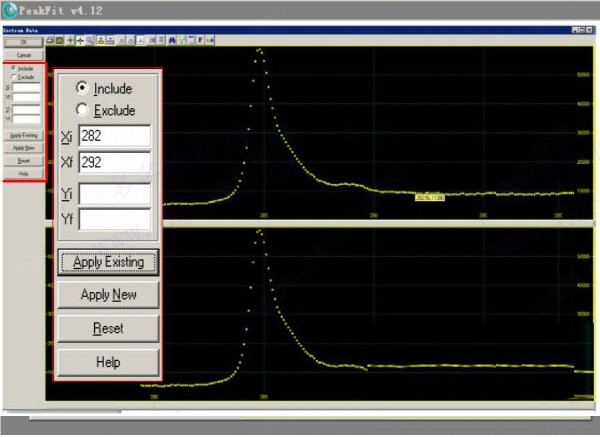
3、点击OK返回初始界面
4、点击快捷工具栏倒数第五个按钮,进入去基线窗口
5、点击拖动鼠标,划出要进行基线校正的区间,点击左上角绿色勾,应用该操作并返回初始界面
二、进行拟合操作
1、点击快捷工具栏倒数第四个按钮,进入下图
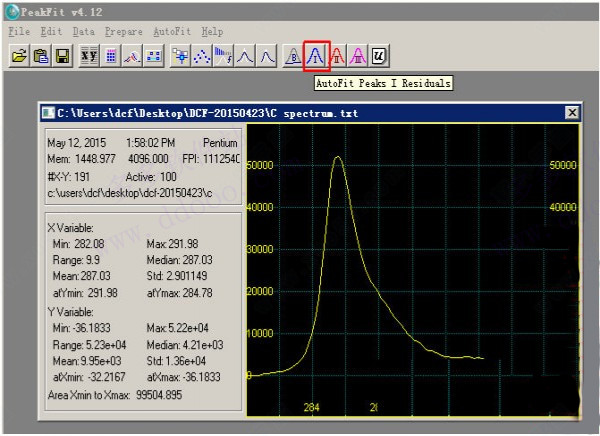
2、下图可供参考所示,上半部窗口中会自动给出一些拟合峰,但是不一定都是需要的,可以通过右键点击某个峰淡出下图菜单,选择第四个按钮,把该峰删除
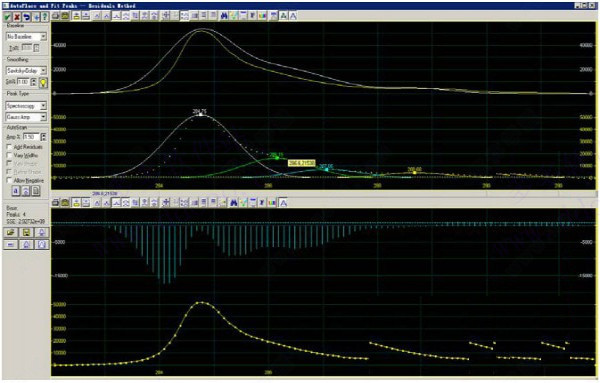
3、还可以左键点击空白处添加一个峰,下图
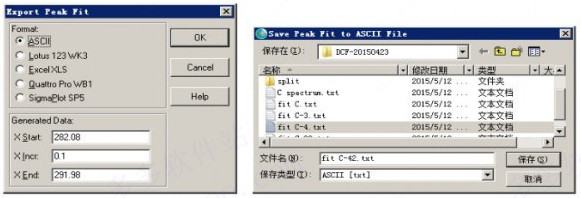
4、点击图中左侧面板左下方左下角按钮,弹出下图左侧界面,可自动进行拟合,结束后再入右图所示的界面中点击add aDJust应用拟合结果,可以多重复操作几次,直到锋位不再变化。
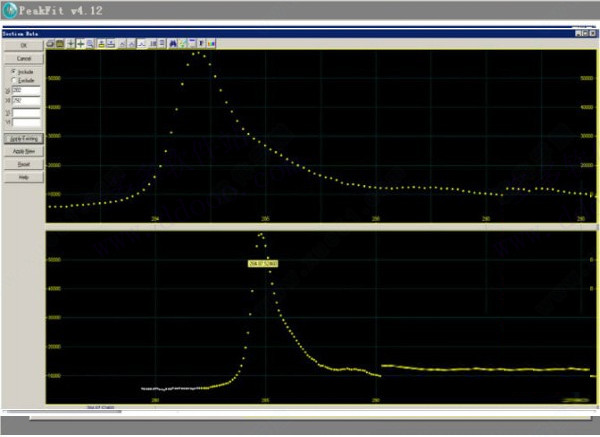
当不同的过程根据两个不同的和独立的扩散函数加宽峰时,所得到的峰被认为包括两种不同功能形式的卷积。卷积的数学形式由积分组成:例如,许多光谱峰由榷状态洛仑兹展宽和独立的高斯仪器展宽形成。高斯和洛伦兹的卷积是Voigt函数,该模型比包括卷积的各个分量复杂得多。
2、卷积模型
两个不同峰值函数的大多数卷积对于卷积积分缺少闭合形式解。PeakFit的内置峰值函数集包含三种具有分析形式的不同卷积模型,光谱函数集内的Voigt,以及色谱函数中的EMG和GMG。
卷积模型的独特之处在于拟合函数的参数直接描述了卷积中的分量。这是在峰值拟合内实际发生的唯一的反卷积形式。这是一个最有吸引力的方法,因为它准确地解决卷积积中的两个分量,而不会引入噪声,并且可以重叠和隐藏峰值。
3、解卷积
解卷积本质上是卷积的撤销或逆转。它通常在傅里叶域中用离散数据完成,并且通常去除仪器响应函数。反卷积的FFT形式涉及必须使用一些有效形式的频域过滤来处理的噪声的主要引入。
4、仪器响应函数
当不完全的测量仪器有助于峰值展宽时,描述该效应的函数被称为仪器响应函数。大多数去卷积的目的是去除器械拖尾,以便产生没有仪器失真的信号信号。
5、解卷积光谱或高斯仪器响应函数
大多数光谱仪器响应函数在形式上倾向于是高斯的。因此,大多数光谱峰将由它们的榷状态洛伦兹形式和该高斯拖尾的卷积组成。独立的高斯和洛伦兹展宽可以通过拟合Voigt模型来解决。您还可以通过使用高斯响应函数对傅里叶域中的数据进行第一反卷积来去除高斯拖尾。HELP19、png“准备菜单”中的Deconvolve Gaussian IRF选项提供了一个自动化的FFT高斯反卷积程序,可用于在拟合之前删除仪器效应。
“适应首选项”选项包含内置参数约束,这些约束基于与峰的初始位置定义的值的百分比变化。这些约束的默认值非常严格,最适合提供具有大量明确定义的峰的光谱或色谱数据。如果在拟合期间在“约束”字段中看到重复的非零值,则可能需要打开这些约束或谨慎地禁用它们。
2、背景配件
要在后台执行峰拟合,只需将“数值拟合”或“图形拟合”窗口最小化。由于使用单独的和较低优先级的适配线程,所以前台性能不应该受到任何影响。
3、直接删除峰
在“自动修正峰”选项中,现在可以直接通过双击其主锚点直接删除峰。也可以使用删除峰的文档中描述的步骤,右键单击峰的主锚点,然后在弹出对话框中左键单击“删除峰”按钮。
4、正振幅峰值和负振幅峰值的混合
软件现在可以自动和准确地放置正和负幅度峰值的混合。此功能存在于AutoFit Peaks I Residuals选项中。只需选中允许负值。当允许负幅度峰值时,禁用自动添加正残余峰值的选项。仍然可以通过在期望峰的中心位置附近的残差图中点击来添加单个残差峰。您可能需要预先减去基线或使用线性渐进基线选项,因为常数零二阶导数程序在存在负振幅峰值时失败。
5、部分重新扫描
当您在自动调整峰值选项之一中创建自定义峰值展示位置时,可以更改控制面板设置,而无需完全重建峰值。检测到自定义调整时,将显示完全扫描或部分扫描的选项。完整扫描将清除所有自定义调整。部分扫描将使用当前峰值计数和位置作为新的峰值放置的基础。除了当前默认峰类型之外的峰在部分扫描中完全保留。
6、从AIA文件导入过程数据
AIA包含有效保留时间的过程数据的色谱文件可以在任何自动修正峰选项中导入。“读取扫描设置和参数估计”选项还提供AIA CDF文件类型。只需选择包含要导入的峰分析结果的AIA文件(将仅使用峰计数和保留时间值)。包含过程数据的文件不需要与数据拟合相同,但保留时间必须在要拟合的数据的范围内,以便作为峰放置。当更改导致重新扫描的选项时,必须选择部分扫描,以保留导入的峰值计数和位置。如果选中“变化宽度”或“变化形状”,则这些保留时间将通过软件进一步细化。
7、从ASCII文件导入峰值位置
您还可以创建一个ASCII文件,其中包含您希望放置峰的峰位置。这在所有三个AutoFit Peaks选项中可用。“读取扫描设置和参数估计”选项还提供了用于导入峰值位置的外部列表的ASCII TXT文件类型。使用任何ASCII文本编辑器创建文件,或者您可能希望从自定义程序生成文件。简单列出峰值位置每行一个。这些位置必须在拟合数据的范围内。每当发生重新扫描时,必须选择部分扫描,以保留导入的峰值计数和位置。如果选中了变化宽度或变化形状,这些峰值位置值将通过软件进行细化。
8、具有二次模型的非参数数字滤波器
当您使用带有二次模型的PeakFit非参数数字滤波器时,建议使用至少5个点的数据窗口。对于噪声数据,当使用4点的最小数据窗口时可能出现不稳定性。
9、鼠标放大复位
在软件图形中单击鼠标右键,远离数据点或峰锚点,现在将仅导致当前放大的清除。默认缩放的完全重置不再发生。
10、数值摘要中的分析领域
分析区域是具有闭合形式解的区域。对其大多数峰函数具有闭合形式的分析面积公式,这些公式在数值摘要的“测量值”部分中报告。例外是高斯-洛伦兹交叉积函数,Pearson IV函数,对称双累积,非对称双S型和非对称双累积。对于这些函数,对于所有峰,分析区域的“数值摘要”报告“未知”,并且省略分析面积百分比。对于这些功能,您将需要依靠数字集成的领域。除非峰具有超出数据的X范围的非常宽的尾部,否则分析和数字积分区域将基本上相等。
11、将数字摘要添加到打印输出
当在固定和自定义纵向模式下打印图形时,此选项可用。数字摘要直接打印在图表下方。对于8个或更少的峰,报告两个拟合参数和缩写的测量值。对于超过8个峰,仅打印测量值。字体缩放自动适合指定区域。此选项仅在软件的审阅中可用。
12、打印输出中的线宽
将图形打印到高分辨率输出设备时,用于绘制峰的单宽度线可能显得太浅。这些线可以通过增加线宽来变暗。由于该宽度无法在有限的屏幕分辨率内有效表示,因此打印预览不会反映此线宽设置。
13、拟合高斯和洛伦兹导数
您现在可以数字地放置高斯或洛伦兹峰的一阶或二阶导数。这些功能只能使用正确的鼠标弹出窗口选择。这些列为D1(高斯放大器),D2(高斯放大器),D1(Lor Amp)和D2(Lor Amp)。函数必须严格地由基础高斯或洛伦兹的参数的数值设置。自动放置和图形调整不可用。
作为拟合导数的替代,您可能希望考虑使用软件的累积面积选项的值,以首先集成数据,然后使用自动化直接拟合峰。由于导数中的噪声通常在综合基线中产生不寻常的趋势,因此在拟合之前,您可能希望在AutoFit基线选项中使用软件的非参数过程。通过仅激活被判断为表示真实基线的那些点,非参数模型可以有效地拟合和去除这种类型的基线。
数值摘要的测量值部分将报告基于底层峰值而不是导数的分析区域。注意,大多数测量值仅对峰型数据有效,并且在拟合导数时没有意义。
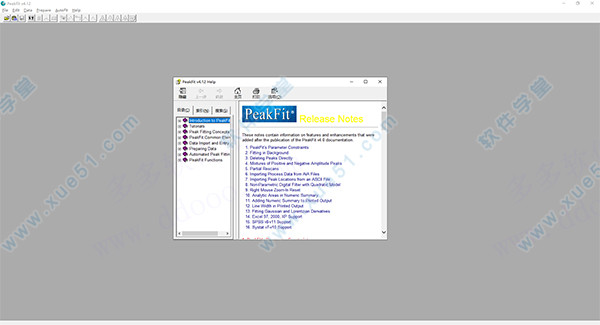
peakfit安装教程
1、将下载好的压缩包进行解压得到软件安装程序,双击打开2、点击下一步开始安装
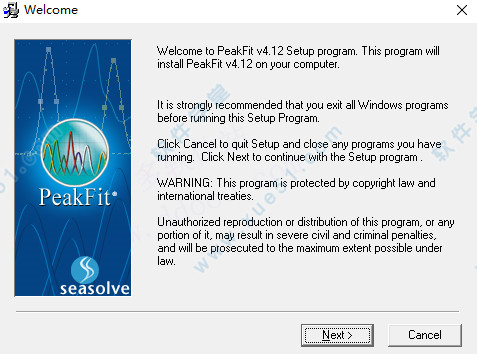
3、这里输入文件夹内的注册信息,点击下一步注册安装
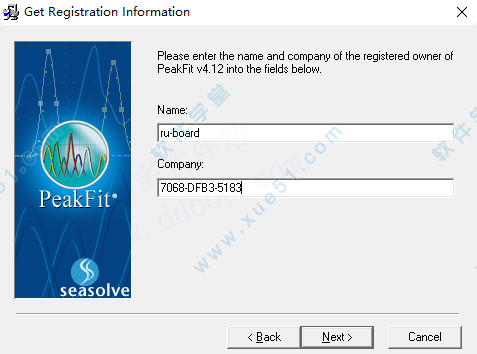
4、在这里可以选择软件的安装目录,选择好之后点击下一步安装
5、稍微等待之后软件会自动安装完成,点击完成退出向导即可
6、之后双击桌面快捷程序即可打开软件
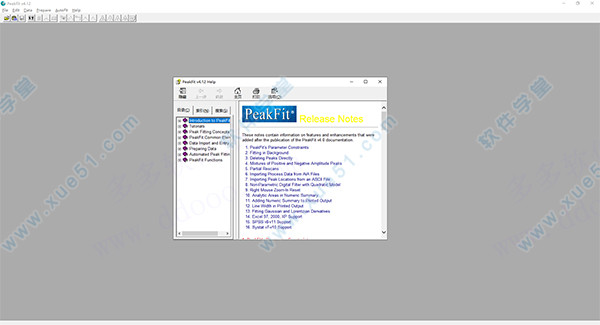
7、点击帮助中可以看到软件已经成功激活,如果上述没有激活的话可以使用【DAA6CD55-FBFB1907】激活码激活
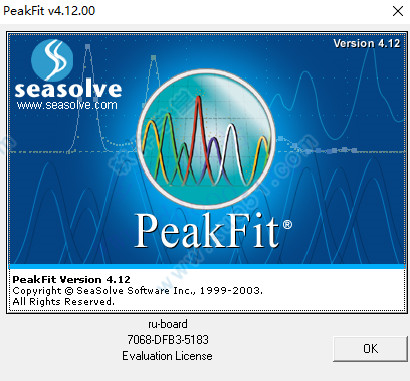
分峰拟合教程
一、选中拟合谱峰区间1、点击快捷工具栏第八个按钮,section
2、在左侧界面中输入适当的Xi与Xf值,尽量让谱峰位于图中正中位置,点击applyexisting
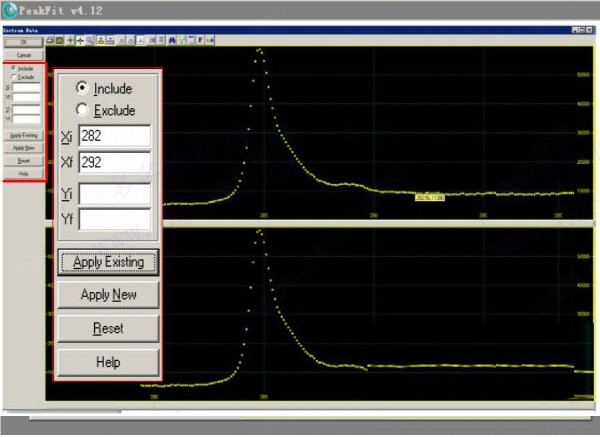
3、点击OK返回初始界面
4、点击快捷工具栏倒数第五个按钮,进入去基线窗口
5、点击拖动鼠标,划出要进行基线校正的区间,点击左上角绿色勾,应用该操作并返回初始界面
二、进行拟合操作
1、点击快捷工具栏倒数第四个按钮,进入下图
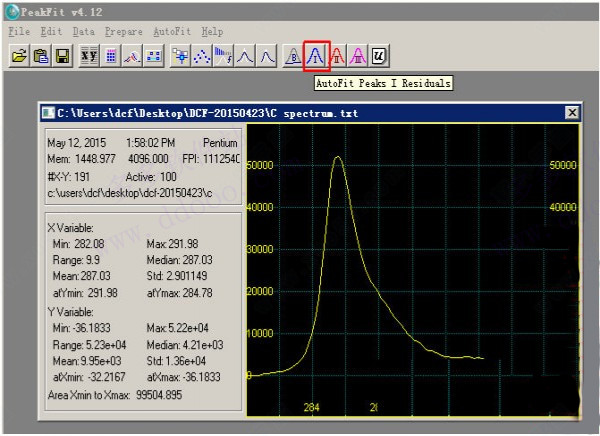
2、下图可供参考所示,上半部窗口中会自动给出一些拟合峰,但是不一定都是需要的,可以通过右键点击某个峰淡出下图菜单,选择第四个按钮,把该峰删除
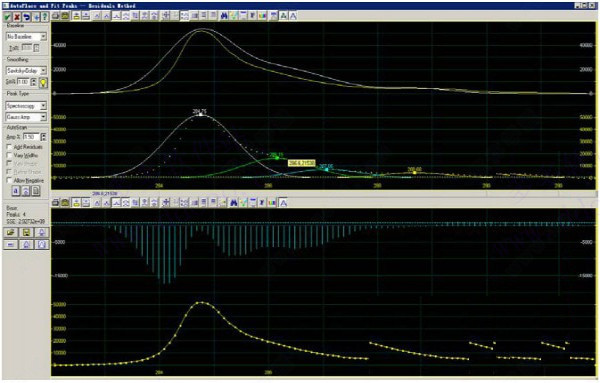
3、还可以左键点击空白处添加一个峰,下图
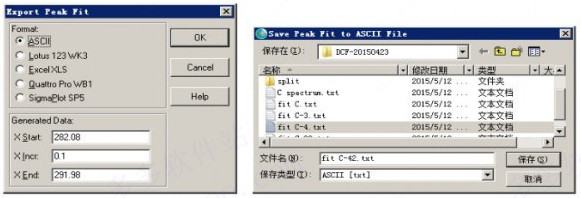
4、点击图中左侧面板左下方左下角按钮,弹出下图左侧界面,可自动进行拟合,结束后再入右图所示的界面中点击add aDJust应用拟合结果,可以多重复操作几次,直到锋位不再变化。
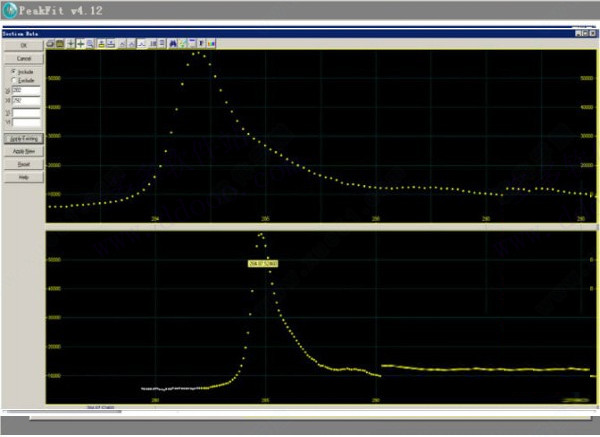
软件特色
1、卷积当不同的过程根据两个不同的和独立的扩散函数加宽峰时,所得到的峰被认为包括两种不同功能形式的卷积。卷积的数学形式由积分组成:例如,许多光谱峰由榷状态洛仑兹展宽和独立的高斯仪器展宽形成。高斯和洛伦兹的卷积是Voigt函数,该模型比包括卷积的各个分量复杂得多。
2、卷积模型
两个不同峰值函数的大多数卷积对于卷积积分缺少闭合形式解。PeakFit的内置峰值函数集包含三种具有分析形式的不同卷积模型,光谱函数集内的Voigt,以及色谱函数中的EMG和GMG。
卷积模型的独特之处在于拟合函数的参数直接描述了卷积中的分量。这是在峰值拟合内实际发生的唯一的反卷积形式。这是一个最有吸引力的方法,因为它准确地解决卷积积中的两个分量,而不会引入噪声,并且可以重叠和隐藏峰值。
3、解卷积
解卷积本质上是卷积的撤销或逆转。它通常在傅里叶域中用离散数据完成,并且通常去除仪器响应函数。反卷积的FFT形式涉及必须使用一些有效形式的频域过滤来处理的噪声的主要引入。
4、仪器响应函数
当不完全的测量仪器有助于峰值展宽时,描述该效应的函数被称为仪器响应函数。大多数去卷积的目的是去除器械拖尾,以便产生没有仪器失真的信号信号。
5、解卷积光谱或高斯仪器响应函数
大多数光谱仪器响应函数在形式上倾向于是高斯的。因此,大多数光谱峰将由它们的榷状态洛伦兹形式和该高斯拖尾的卷积组成。独立的高斯和洛伦兹展宽可以通过拟合Voigt模型来解决。您还可以通过使用高斯响应函数对傅里叶域中的数据进行第一反卷积来去除高斯拖尾。HELP19、png“准备菜单”中的Deconvolve Gaussian IRF选项提供了一个自动化的FFT高斯反卷积程序,可用于在拟合之前删除仪器效应。
软件功能
1、PeakFit的参数约束“适应首选项”选项包含内置参数约束,这些约束基于与峰的初始位置定义的值的百分比变化。这些约束的默认值非常严格,最适合提供具有大量明确定义的峰的光谱或色谱数据。如果在拟合期间在“约束”字段中看到重复的非零值,则可能需要打开这些约束或谨慎地禁用它们。
2、背景配件
要在后台执行峰拟合,只需将“数值拟合”或“图形拟合”窗口最小化。由于使用单独的和较低优先级的适配线程,所以前台性能不应该受到任何影响。
3、直接删除峰
在“自动修正峰”选项中,现在可以直接通过双击其主锚点直接删除峰。也可以使用删除峰的文档中描述的步骤,右键单击峰的主锚点,然后在弹出对话框中左键单击“删除峰”按钮。
4、正振幅峰值和负振幅峰值的混合
软件现在可以自动和准确地放置正和负幅度峰值的混合。此功能存在于AutoFit Peaks I Residuals选项中。只需选中允许负值。当允许负幅度峰值时,禁用自动添加正残余峰值的选项。仍然可以通过在期望峰的中心位置附近的残差图中点击来添加单个残差峰。您可能需要预先减去基线或使用线性渐进基线选项,因为常数零二阶导数程序在存在负振幅峰值时失败。
5、部分重新扫描
当您在自动调整峰值选项之一中创建自定义峰值展示位置时,可以更改控制面板设置,而无需完全重建峰值。检测到自定义调整时,将显示完全扫描或部分扫描的选项。完整扫描将清除所有自定义调整。部分扫描将使用当前峰值计数和位置作为新的峰值放置的基础。除了当前默认峰类型之外的峰在部分扫描中完全保留。
6、从AIA文件导入过程数据
AIA包含有效保留时间的过程数据的色谱文件可以在任何自动修正峰选项中导入。“读取扫描设置和参数估计”选项还提供AIA CDF文件类型。只需选择包含要导入的峰分析结果的AIA文件(将仅使用峰计数和保留时间值)。包含过程数据的文件不需要与数据拟合相同,但保留时间必须在要拟合的数据的范围内,以便作为峰放置。当更改导致重新扫描的选项时,必须选择部分扫描,以保留导入的峰值计数和位置。如果选中“变化宽度”或“变化形状”,则这些保留时间将通过软件进一步细化。
7、从ASCII文件导入峰值位置
您还可以创建一个ASCII文件,其中包含您希望放置峰的峰位置。这在所有三个AutoFit Peaks选项中可用。“读取扫描设置和参数估计”选项还提供了用于导入峰值位置的外部列表的ASCII TXT文件类型。使用任何ASCII文本编辑器创建文件,或者您可能希望从自定义程序生成文件。简单列出峰值位置每行一个。这些位置必须在拟合数据的范围内。每当发生重新扫描时,必须选择部分扫描,以保留导入的峰值计数和位置。如果选中了变化宽度或变化形状,这些峰值位置值将通过软件进行细化。
8、具有二次模型的非参数数字滤波器
当您使用带有二次模型的PeakFit非参数数字滤波器时,建议使用至少5个点的数据窗口。对于噪声数据,当使用4点的最小数据窗口时可能出现不稳定性。
9、鼠标放大复位
在软件图形中单击鼠标右键,远离数据点或峰锚点,现在将仅导致当前放大的清除。默认缩放的完全重置不再发生。
10、数值摘要中的分析领域
分析区域是具有闭合形式解的区域。对其大多数峰函数具有闭合形式的分析面积公式,这些公式在数值摘要的“测量值”部分中报告。例外是高斯-洛伦兹交叉积函数,Pearson IV函数,对称双累积,非对称双S型和非对称双累积。对于这些函数,对于所有峰,分析区域的“数值摘要”报告“未知”,并且省略分析面积百分比。对于这些功能,您将需要依靠数字集成的领域。除非峰具有超出数据的X范围的非常宽的尾部,否则分析和数字积分区域将基本上相等。
11、将数字摘要添加到打印输出
当在固定和自定义纵向模式下打印图形时,此选项可用。数字摘要直接打印在图表下方。对于8个或更少的峰,报告两个拟合参数和缩写的测量值。对于超过8个峰,仅打印测量值。字体缩放自动适合指定区域。此选项仅在软件的审阅中可用。
12、打印输出中的线宽
将图形打印到高分辨率输出设备时,用于绘制峰的单宽度线可能显得太浅。这些线可以通过增加线宽来变暗。由于该宽度无法在有限的屏幕分辨率内有效表示,因此打印预览不会反映此线宽设置。
13、拟合高斯和洛伦兹导数
您现在可以数字地放置高斯或洛伦兹峰的一阶或二阶导数。这些功能只能使用正确的鼠标弹出窗口选择。这些列为D1(高斯放大器),D2(高斯放大器),D1(Lor Amp)和D2(Lor Amp)。函数必须严格地由基础高斯或洛伦兹的参数的数值设置。自动放置和图形调整不可用。
作为拟合导数的替代,您可能希望考虑使用软件的累积面积选项的值,以首先集成数据,然后使用自动化直接拟合峰。由于导数中的噪声通常在综合基线中产生不寻常的趋势,因此在拟合之前,您可能希望在AutoFit基线选项中使用软件的非参数过程。通过仅激活被判断为表示真实基线的那些点,非参数模型可以有效地拟合和去除这种类型的基线。
数值摘要的测量值部分将报告基于底层峰值而不是导数的分析区域。注意,大多数测量值仅对峰型数据有效,并且在拟合导数时没有意义。
展开全部内容


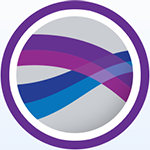
















点击星星用来评分